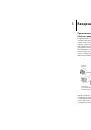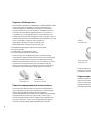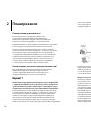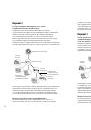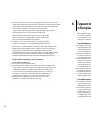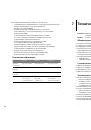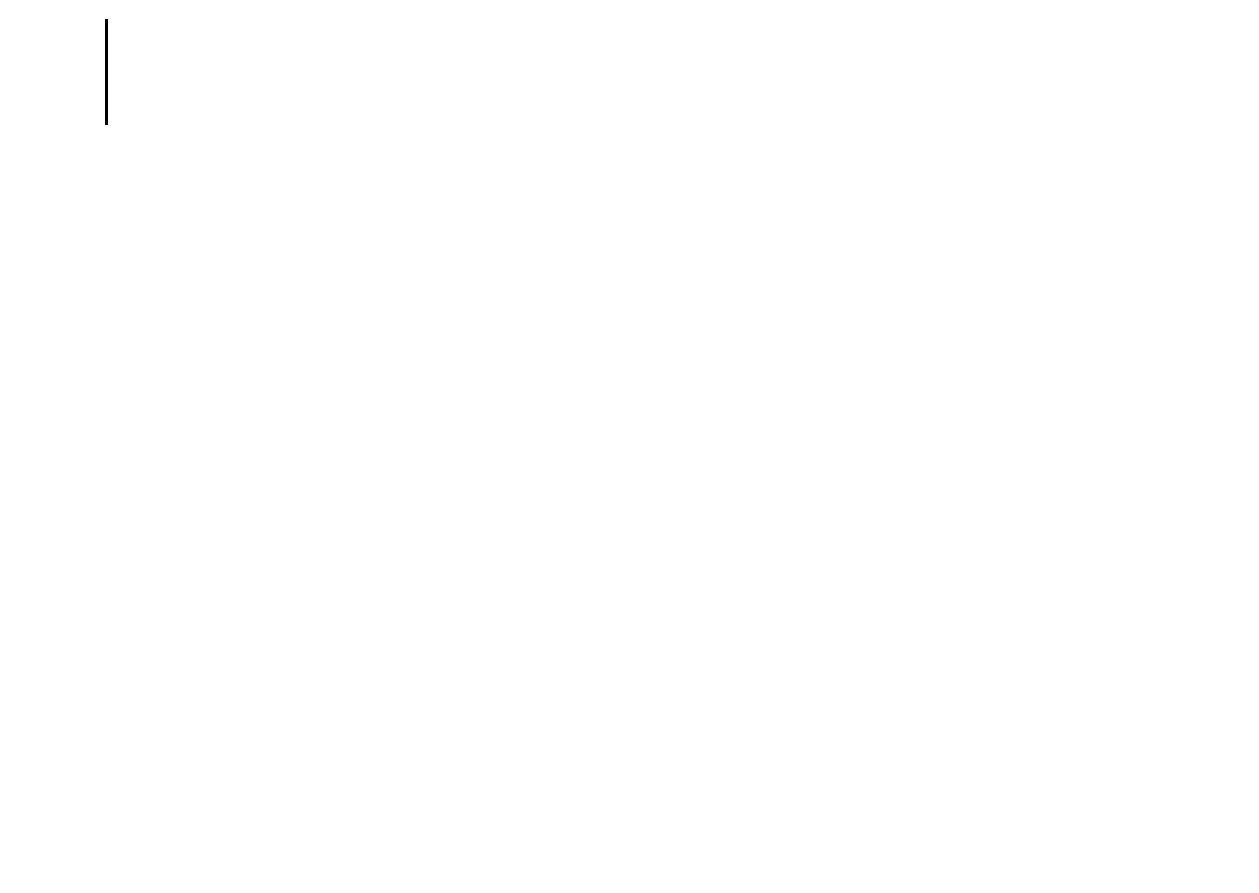
18
19
Диагностика и решение проблем
Эта глава поможет вам, если вы столкнетесь с
проблемами в ходе установки или эксплуатации
сетевого коммутатора. Здесь рассматриваются:
Проблемы с установкой и аппаратные неисправности
Проблемы с работой домашней сети и выходом в Интернет
Проблемы с общим доступом к файлам и принтерам.
Прежде чем вы приступите к поиску решения, мы рекомендуем
проверить статус соединения с сетью и Интернетом на других
компьютерах домашней сети. Во многих случаях это позволит вам
быстро определить масштаб проблемы и локализовать ее.
Если вы столкнетесь с вопросом, не рассмотренным
в данном руководстве, обратитесь за помощью к базе
знаний и службе поддержки на сайте http://zyxel.ru
Проблемы с установкой и
аппаратные неисправности
Этот раздел помогает решить общие вопросы,
связанные с установкой аппаратных средств.
Мой компьютер не определяет подключение к сети.
У меня проблемы с подключением сетевых устройств.
Убедитесь, что сетевой коммутатор подключен к источнику
питания и что индикатор PWR горит зеленым цветом.
Проверьте, что все кабели Ethernet надежно зафиксированы в
соответствующих разъемах и сетевые адаптеры правильно установлены.
В момент, когда коннектор Ethernet-кабеля встает на место и фиксируется
в разъеме порта Ethernet, слышен щелчок. Если кабель не фиксируется
в порту Ethernet, коннектор кабеля может быть поврежден.
Проверьте кабели Ethernet между коммутатором и каждым из
компьютеров. Затем проверьте кабель между коммутатором и
модемом ADSL или интернет-центром. Если кабель подключен
правильно, то должен гореть зеленый индикатор LINK/ACT,
соответствующий номеру порта коммутатора. Если индикатор
не горит, попробуйте другой кабель или другой тип кабеля.
�
�
�
�
�
�
Поиск и устранение
неисправностей
5
Проблемы с работой домашней
сети и выходом в Интернет
Этот раздел помогает решить общие вопросы, связанные с
интеграцией коммутатора в новую или существующую сеть.
Компьютеры обнаруживают сеть, но она не работает.
Убедитесь в правильности сетевых настроек.
Неверные сетевые настройки не позволят компьютерам правильно
взаимодействовать. Например, компьютер может пытаться
определить сеть, используя неверное имя сети или протокол,
отличающийся от задействованного на других компьютерах сети.
Вы можете просматривать и менять настройки сети, щелкнув
значок Сетевые подключения в панели управления Windows XP.
Для более полной информации по определению параметров и
настройке сети обратитесь к справочной системе Windows XP.
Моя сеть работает медленно.
Попробуйте уменьшить общее число компьютеров,
одновременно использующих сеть.
Сеть имеет ограниченную пропускную способность, т.е. количество
данных, которое может быть переслано по каналу сети за одну
секунду. При увеличении числа компьютеров или сетевых
устройств, одновременно использующих сеть, пропускная
способность делится между ними. Уменьшив число компьютеров,
одновременно использующих сеть, вы увеличите пропускную
способность, доступную оставшимся компьютерам.
Если речь идет о медленной работе Интернета, следует обратиться к
интернет-провайдеру и убедиться в отсутствии неполадок подключения
к Интернету. Возможно, пришло время изменить тарифный план
на предлагающий более высокую скорость подключения.
Подключите ваш компьютер к приоритетному порту коммутатора.
Приоритетные порты выделены на задней панели и отмечены на
передней панели как QoS (Quality of service, Качество обслуживания).
Во время пиковой загрузки сети они будут обслуживаться в первую
очередь, что гарантирует самую высокую пропускную способность.
Раньше моя сеть работала, а сейчас перестала.
Убедитесь, что все кабели надежно подключены и горят
соответствующие светодиоды LINK/ACT на коммутаторе
и на всех других включенных сетевых устройствах.
Убедитесь в правильности сетевых настроек на всех компьютерах сети.
�
�
�
�
�